
САПР
.pdf4.Для чего нужна операция Массив? Какие типы массивов доступны
вКОМПАС?
5.Что такое твердотельное моделирование?
6.Какие режимы отображения деталей доступны в КОМПАС?
7.Что такое дерево построения?
ЛАБОРАТОРНАЯ РАБОТА №5 СОЗДАНИЕ ПРОСТЫХ СБОРОК В САПР КОМПАС
Цель работы: Получить навыки работы в машиностроительной САПР КОМПАС. Создать из готовых деталей и стандартных изделий сборку. Построить сечение сборки по эскизу.
ТЕОРЕТИЧЕСКИЕ СВЕДЕНИЯ
Сборка в КОМПАС - трехмерная модель, объединяющая модели деталей, подсборок и стандартных изделий (они называются компонентами сборки), а также информацию о взаимном положении компонентов и зависимостях между параметрами их элементов.
Вы можете задать состав сборки, внося в нее новые компоненты или удаляя существующие. Модели компонентов записаны в отдельных файлах на диске. В файле сборки хранятся ссылки на эти компоненты.
Вы можете указать взаимное положение компонентов сборки, задав параметрические связи между их гранями, ребрами и вершинами (например, совпадение граней двух деталей или соосность втулки и отверстия). Эти параметрические связи называются сопряжениями.
ПОРЯДОК ВЫПОЛНЕНИЯ РАБОТЫ
1.Создайте файл сборки в САПР КОМПАС
2.Поместите в сборку детали, составляющие корпус – основание и крышку, выполненные во время предыдущей лабораторной работы.
3.Настройте необходимые сопряжения для сборки.
4.Выполните разнесение компонентов.
5.Выполните сечение сборки по эскизу, так, чтобы показать внутреннее устройство корпуса.
ПРИМЕР ВЫПОЛНЕНИЯ РАБОТЫ
1. Создание сборки
1.1.Запустите КОМПАС и создайте новый файл сборки. Сохраните его на диск под именем Корпус.
1.2.Поместите в сборку детали основания и крышки, нажав на
кнопку  Добавить из файла на панели
Добавить из файла на панели  Редактирование сборки.
Редактирование сборки.
41
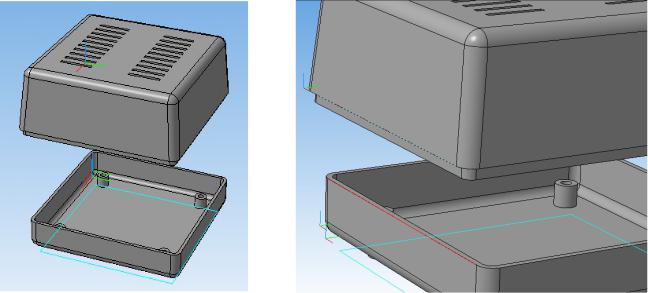
Обратите внимание на то, что сначала следует добавлять деталь – Основание, а затем деталь – крышку (рис. 5.1).
Рис. 5.1 |
Рис. 5.2. |
1.3.Перейдите на панель  Сопряжения и выберите сопряжение
Сопряжения и выберите сопряжение  Совпадение объектов. Щелкните верхнем внешнем ребре основания, а затем на соответствующем нижнем внешнем ребре крышки – рис. 5.2.\
Совпадение объектов. Щелкните верхнем внешнем ребре основания, а затем на соответствующем нижнем внешнем ребре крышки – рис. 5.2.\
1.4.Такие же действия проделайте с перпендикулярными ребрами основания и крышки. В результате у Вас должен получиться закрытый корпус.
1.5.Добавим винты для скрепления двух частей корпуса. Для этого выполните команду Библиотеки – Стандартные изделия – Вставить элемент. Выберите из списка крепежных изделий, винты нормальные,
Винт ГОСТ 11644-75 (А). Диаметр резьбы – 2, длина винта – 16.
1.6.Поместите винт на свое посадочное место, сначала щелкнув на отверстии, потом на грани, где должна находится шляпка.
1.7.Аналогично добавьте остальные 3 винта (рис. 5.3).
2. Создание разнесенного вида сборки
2.1.Выполните команду Сервис – Разнести компоненты – Параметры.
2.2.В появившемся окне нажмите кнопку добавить. Этим вы добавите новый шаг разнесения.
2.3.Выберите крышку в качестве компонентов для разнесения. Выберите плоскость XY в качестве объекта направления разнесения. Задайте расстояние разнесения 20.
42
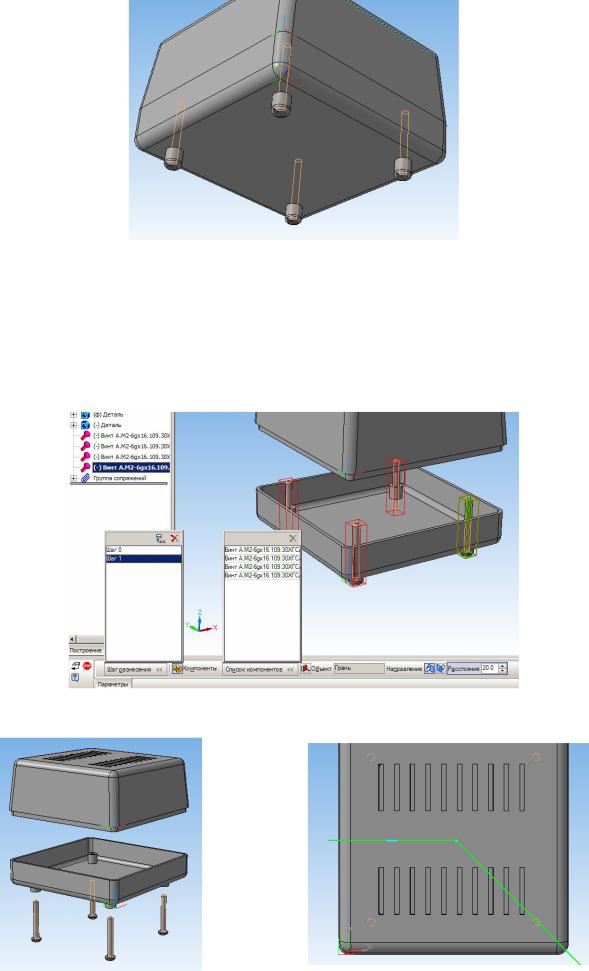
Рис. 5.3.
2.4. Выберите четыре винта в качестве компонентов для разнесения. Выберите плоскость XY в качестве объекта направления разнесения. Поменяйте направления разнесения и задайте расстояние разнесения 30 (рис. 5.4).
Рис. 5.4.
Рис. 5.5. Рис. 5.6. 43
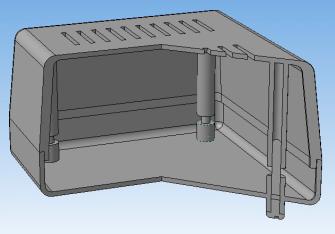
2.5. Создание разнесенного вида завершено (рис. 5.5). Переключение между разнесенным и обычным видом сборки производится нажатием на
кнопку  Разнести.
Разнести.
3. Создание сечения по эскизу
3.1.Выделите плоскость XY и создайте на ней новый эскиз, так как показано на рис. 5.6.
3.2.Выйдите из режима создания эскиза и на панели 
Редактирования сборки выберите инструмент  Сечение по эскизу.
Сечение по эскизу.
Настройте корректное направление отсечения и нажмите Ctrl+Enter
(рис. 5.7).
Рис. 5.7.
СОДЕРЖАНИЕ ОТЧЕТА
1.Название и цель работы.
2.Перечень сопряжений САПР КОМПАС.
3.Общий вид сборки, разнесенный вид сборки, вид сборки с сечением по эскизу.
4.Выводы
КОНТРОЛЬНЫЕ ВОПРОСЫ
1.Что такое сборка?
2.Что такое сопряжение?
3.Какие типы сопряжений доступны в САПР КОМПАС?
4.Что такое разнесенный вид сборки?
5.Какие типы сечений в КОМПАС Вам известны?
6.Перечислите основные операции, использованные Вами во время лабораторной работы.
44
ЛАБОРАТОРНАЯ РАБОТА №6 СОЗДАНИЕ ЧЕРТЕЖЕЙ В САПР КОМПАС
Цель работы: Научиться создавать чертежи отдельных деталей и сборочных чертежей на основе твердотельных моделей выполненных в САПР КОМПАС.
ТЕОРЕТИЧЕСКИЕ СВЕДЕНИЯ
В системе КОМПАС-3D имеется возможность создания ассоциативных чертежей трехмерных моделей.
Ассоциативное изображение формируется в обычном чертеже. В нем создаются выбранные пользователем ассоциативные виды трехмерной модели (детали или сборки):
-стандартный вид (спереди, сзади, сверху, снизу, справа, слева),
-проекционный вид (вид по направлению, указанному относительно другого вида),
-вид по стрелке,
-разрез/сечение (простой, ступенчатый, ломаный),
-местный вид,
-местный разрез,
-выносной элемент.
Стандартные и проекционные виды автоматически строятся в проекционной связи (пользователь может разрушить эту связь в любой момент работы с документом).
Формирование чертежа производится путем последовательного добавления необходимых проекций или разрезов. Первоначально создается произвольный вид с указанной пользователем модели, при этом задается ориентация модели, наиболее подходящая для главного вида. Далее по этому и следующим видам создаются проекции и разрезы. При необходимости в чертеж могут быть добавлены выносные элементы; изображение любого вида может быть усечено (таким образом формируется местный вид и вид с разрывом). При создании чертежей простых моделей можно воспользоваться командой Стандартные виды, позволяющей сразу получить необходимый набор проекций.
Все виды связаны с моделью: изменения в модели приводят к изменению изображения в ассоциативном виде.
При создании разреза/сечения имеется возможность назначить "не разрезаемые" компоненты изделия (детали или сборки).
При создании любого вида имеется возможность указать, какие компоненты изделия не требуется в нем отображать.
Имеется возможность синхронизировать данные в основной надписи чертежа (обозначение, наименование, массу) с данными из файла модели.
45

По разработанной модели сборки можно автоматически получить ее спецификацию. Полученная спецификация имеет ассоциативную связь как со сборочной моделью, так и со сборочным чертежом (в частности, из трехмерной модели в спецификацию передаются обозначения, наименования и количество компонентов).
Чертежу, содержащему ассоциативные виды трехмерной модели, автоматически присваиваются атрибуты, в которых содержатся сведения о массе и материале модели.
Если чертеж содержит изображения нескольких моделей, в его атрибуты заносятся сведения о той модели, данные о которой отображаются в основной надписи этого чертежа. При синхронизации данных в основной надписи чертежа с данными из файла модели происходит обновление содержимого этих атрибутов.
ПОРЯДОК ВЫПОЛНЕНИЯ РАБОТЫ
1.Создайте чертеж основания в САПР КОМПАС
2.Создайте чертеж крышки в САПР КОМПАС
3.Создайте сборочный чертеж корпуса в САПР КОМПАС
ПРИМЕР ВЫПОЛНЕНИЯ РАБОТЫ
1. Запустите КОМПАС. Создайте файл чертежа. Сохраните его на диск под именем Основание. Дважды щелкните на основную надпись чертежа и заполните ее поля. В поле разраб. введите свою фамилию, в поле пров. введите фамилию преподавателя. Остальные поля заполните так, как показано на рис. 6.1. В поле шифра вместо АААА введите имя вашей группы (например КТ333), вместо ББ введите номер вашего варианта, вместо ВВ – 00, ГГГ – 001,002,003.
Рис. 6.1.
46
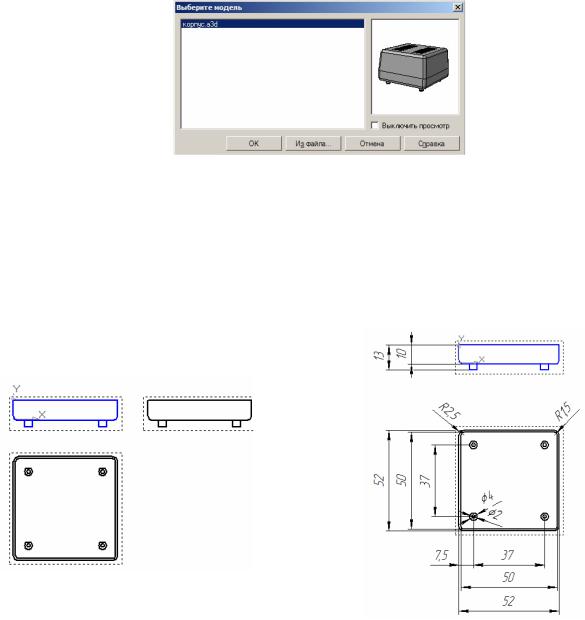
2. Выполните команду Вставка – Вид с модели – Стандартные. В
открывшемся окне выбора модели (рис. 6.2) нажмите кнопку Из файла и выберите файл-деталь основания.
Рис. 6.2.
3. Если необходимо на панели свойств укажите масштаб вставляемого вида, а также ориентацию главного вида (для данного примера был выбран вид сверху в качестве основного). Щелкните в поле чертежа. Будут созданы три стандартных вида детали (рис. 6.3).
Рис. 6.3. Рис. 6.4.
4.Удалите избыточный вид, выделив его и нажав клавишу DEL.
5.Проставьте необходимые размеры, воспользовавшись командами с панели  Размеры (рис. 6.4).
Размеры (рис. 6.4).
6.Аналогичным способом создайте чертеж крышки, только в шифре измените три последние цифры на 002.
7.Откройте файл-сборку и вызвав контекстное меню на операции сечения по эскизу, выберите из списка пункт Исключить из расчета, и сохраните сборку.
8.Создайте сборочный чертеж корпуса, так же как Вы делали это для двух входящих в его состав сборочных единиц – основания и крышки. В
47
шифре в качестве последних трех цифр укажите 000. В конце шифра поставьте СБ.
9. Проставьте необходимые габаритные размеры и позиции на сборочном чертеже корпуса (рис. 6.5).
СОДЕРЖАНИЕ ОТЧЕТА
1.Название и цель работы.
2.Чертежи деталей.
3.Сборочный чертеж корпуса.
4.Выводы
КОНТРОЛЬНЫЕ ВОПРОСЫ
1.Как можно построить чертеж детали, основываясь на трехмерной модели?
2.Какие типы размеров в КОМПАС Вам известны?
3.Как задать материал для детали?
48
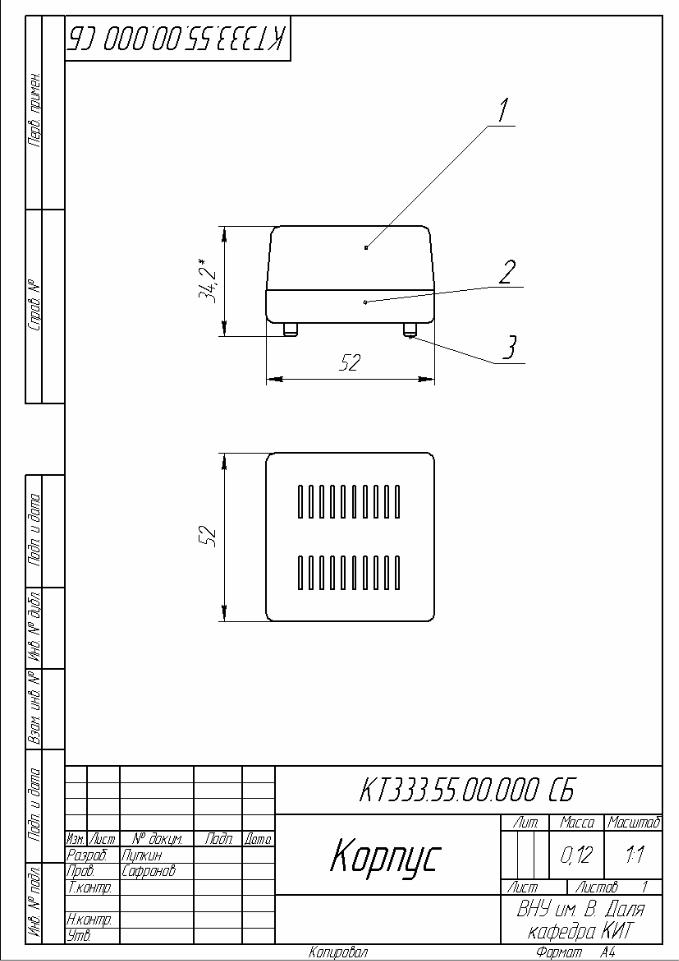
Рис. 6.5.
49
ЛАБОРАТОРНАЯ РАБОТА №7 ОФОРМЛЕНИЕ ТЕХНИЧЕСКОЙ ДОКУМЕНТАЦИИ В САПР
КОМПАС
Цель работы: научиться использовать КОМПАС для составления технической документации проектируемых изделий.
ТЕОРЕТИЧЕСКИЕ СВЕДЕНИЯ
Спецификация - тип документа КОМПАС-3D (стандартное расширение файла - *.spw). Его использование позволяет в несколько раз ускорить процесс составления спецификаций, ведомостей и перечней, исключить ошибки при их заполнении.
-Предусмотрен режим ручного и полуавтоматического заполнения спецификации. В ручном режиме все графы спецификации заполняются с клавиатуры. В полуавтоматическом режиме ряд граф заполняется благодаря указанию источника данных - чертежа или модели (например, пользователь может указать, что в колонку "Обозначение" вводится текст из графы "Обозначение" штампа чертежа соответствующей детали.).
-Спецификация может быть составлена на основе уже готового сборочного чертежа.
-При вставке в чертеж или модель стандартных изделий (болтов, шайб, подшипников, трубопроводов и т.д.) из конструкторской библиотеки, поставляемой в составе системы, их обозначение (название, параметры, номер стандарта) формируется и вносится в спецификацию автоматически.
-Осуществляется двунаправленная ассоциативная связь между спецификацией и соответствующими ей документами. Благодаря наличию этой связи изменения в сборочном чертеже, деталировке или документе-модели автоматически отражаются в спецификации. Изменения в спецификации могут автоматически передаваться в сборочный чертеж, деталировку или модель.
-Если спецификация и связанный с ней сборочный чертеж или документ-модель открыты одновременно, возможен режим работы, в котором при выделении строки спецификации подсвечиваются соответствующие ей объекты (геометрические элементы или детали). Расположив рядом окна спецификации и связанного с ней документа, можно быстро найти на чертеже изображение любого внесенного в спецификацию объекта.
-В спецификации существуют "дополнительные колонки". Они служат для хранения дополнительной информации об объекте спецификации (например, его массы или кода ОКП). Их содержимое
50
